Korjaus Yritä ladata tiedosto uudelleen myöhemmin iCloudissa – TechCult
Sekalaista / / July 12, 2023
Kuten missä tahansa tekniikassa, myös iCloudissa voi joskus olla ongelmia, jotka vaikuttavat tiedostojen latausprosessiin. Jos näet viestin, jossa sinua pyydetään yritä ladata tiedosto myöhemmin uudelleen, älä huoli. Voit korjata tämän ongelman ja helpottaa tiedostojen synkronointia iCloudissa noudattamalla ohjeita. Tässä oppaassa tarkastelemme joitakin ratkaisuja, jotka auttavat sinua ratkaisemaan tämän tiedonsiirtovirheen.

Sisällysluettelo
Korjaus Yritä ladata tiedosto myöhemmin uudelleen iCloudissa
The yritä ladata tiedosto myöhemmin uudelleen virhe tapahtuu usein, kun käytät iCloud Drive -verkkosivustoa tietojen siirtämiseen, erityisesti vedettäessä ja pudotettaessa tiedostoja. Tämä ongelma voi ilmetä eri selaimissa ja käyttöjärjestelmissä. Onneksi siihen on ratkaisuja; Jatka lukemista saadaksesi lisätietoja heistä!
Nopea vastaus
Voit korjata tämän ongelman tyhjentämällä iCloud-tiedot seuraavasti:
1. Avata iCloud ja napsauta Lukkokuvake.
2. Valitse nyt Sivuston asetukset.
3. Napsauta sitten Puhdas data -painiketta.
Mitkä ovat iCloud-latausvirheiden yleiset tekijät?
Tässä on muutamia syitä iCloud-latausvirheiden ongelmaan:
- Riittämätön iCloud-tallennustila
- Kirjautumisongelmat
- Internet-yhteysongelma
- Vioittuneet tiedostot
- Ohjelmistoongelmat
Nyt kun tiedät tämän virheen taustalla olevat tekijät, siirrytään alla oleviin korjauksiin yritä avata tiedosto myöhemmin uudelleen iCloudissa virhe:
Tapa 1: Perusvianetsintämenetelmät
Kokeillaan ensin joitakin vianmäärityksen peruskorjauksia latausongelman ratkaisemiseksi.
1A. Internet-yhteyden vianmääritys
Epävakaa tai hidas Internet-yhteys voi usein olla syynä yritä ladata tiedosto myöhemmin uudelleen ongelma iCloudissa. Tämän ratkaisemiseksi on välttämätöntä parantaa ja vakauttaa Internet-yhteyttäsi. Voit tutustua kattavaan oppaaseemme, Hidas Internet-yhteys? 10 tapaa nopeuttaa Internetiäsi! Internetin nopeuden vianmääritykseen ja parantamiseen, mikä lopulta auttaa ratkaisemaan iCloudin latausongelman.
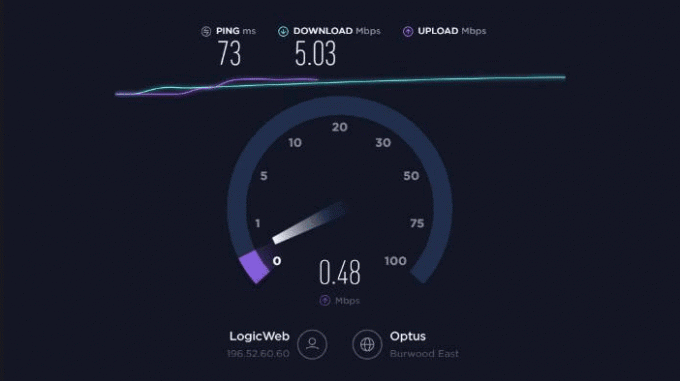
1B. Kokeile eri selainta
Jos kohtaat iCloud odottaa latausvirheen, se voi johtua yhteensopimattomuudesta verkkosivuston ja käyttämäsi selaimen välillä. Tällaisissa tapauksissa vaihtaminen toiseen selaimeen voi sallia iCloudin ladata tiedostot automaattisesti. Tässä on vaiheittainen opas:
1. Lataa ja asenna a eri selain tietokoneellesi, jos sellaista ei ole vielä asennettu.
2. Avaa juuri asennettu selain ja siirry kohtaan iCloud-verkkosivusto.
3. Kirjaudu sisään omaan iCloud-tili ja yrittää lataa tiedostot vetämällä ja pudottamalla ne verkkosivuston käyttöliittymään.
Huomautus: Jos vedä ja pudota -menetelmä ei vieläkään toimi, kokeile käyttää latauskuvake sivulla olevien tiedostojen valitsemista ja lataamista varten.
Lue myös:Mitä tapahtuu, kun poistan iCloud-varmuuskopion?
1C. Nimeä tiedosto uudelleen
Joskus jotkut omituiset asiat voivat aiheuttaa tämän ongelman, kuten tiedoston nimi voi aiheuttaa tämän ongelman. Jotkut tiedostonimien ja kansioiden merkit voivat olla syynä ongelmaan. Muuta sen tiedoston tai kansion nimi, jonka haluat ladata iCloudiin, ja korjaa latauksen odotusvirhe. Varmista että:
- Et käytä merkkejä, kuten: #, @, %, &, $, >, {,], \, ^, ~ jne.
- Kaikki tiedostonimen kirjaimet ovat pieniä kirjaimia.
- Tiedoston nimi ei ole liian pitkä.
- Älä käytä välilyöntejä nimissä.
Tapa 2: Kirjaudu ulos ja sitten sisään iCloudiin
Ratkaistaksesi yritä avata tiedosto uudelleen myöhemmin, voit yrittää kirjautua ulos ja kirjautua takaisin iCloud-tilillesi. Toimi seuraavasti:
1. Napsauta omaasi nimi tai profiilikuvake ja valitse Kirjaudu ulos iCloud-verkkosivustolla.
2. Käynnistä tietokoneesi uudelleen uuden alun varmistamiseksi.
3. Avaa haluamasi selain uudelleen ja siirry iCloudiin. Käytä Apple ID -tunnuksiasi Kirjaudu sisään iCloud-tilillesi.

Yritä nyt ladata tiedosto uudelleen.
Tapa 3: Poista laajennukset käytöstä
Selainlaajennukset voivat parantaa huomattavasti selaamisen tuottavuutta, mutta tietyt laajennukset, kuten sisällön esto, voivat häiritä verkkosivuston toimintaa. Jos tietosi odottavat lataamista iCloudiin, harkitse ristiriitoja mahdollisesti aiheuttavien sisällön estolaajennusten poistamista käytöstä tai poistamista.
Tämä voi auttaa varmistamaan sujuvamman latauskokemuksen iCloud-verkkosivustolla. Poista käytöstä kaikki laajennukset, jotka estävät tai muokkaavat komentosarjoja tai koodeja, jotta näet, onko ongelma ratkaistu. Tehdä se:
1. Tyyppi chrome://extensions selaimessa.

2. Kytke laajennus pois päältä Sammuttaa.
Käynnistä selain uudelleen, kun olet valmis ja tarkista, latautuuko sivu.
Lue myös:15 parasta iCloudin lukituksen avaustyökalua
Tapa 4: Tyhjennä iCloud-tiedot
Tyhjennä sivuston tiedot, jos olet aiemmin vieraillut osoitteessa icloud.com ja sivusto toimi normaalisti vieraillessasi, mutta nyt on ongelma. Välimuisti, evästeet ja muut sivuston tiedot, mukaan lukien salasanat ja sivuston asetukset, tyhjennetään tämän seurauksena. Noudata alla olevia ohjeita tyhjentääksesi sivuston tiedot ja ratkaistaksesi iCloud-ongelma. Yritä avata ja ladata tiedosto uudelleen myöhemmin:
1. Avata iCloud ja napsauta Lukkokuvake.
2. Napsauta nyt Sivuston asetukset.
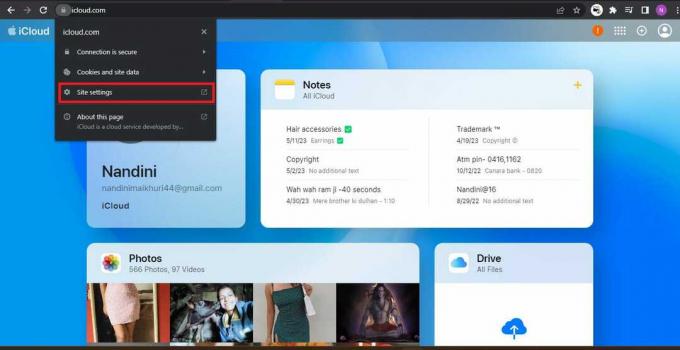
3. Napsauta sitten Puhdas data -painiketta.
Tapa 5: Luota ongelmalliseen selaimeen
Kun iCloud-sivusto kohtaa todennusongelmia, se ei ehkä salli tiedostojen lataamista selaimesta, johon ei aiemmin luotettu sisäänkirjautumisen aikana. Voit ratkaista ongelman, jossa tietosi odottavat latausta iCloudissa, seuraavasti:
1. Siirry iCloud-sivustolle, napsauta omaa käyttäjänimi sijaitsee oikeassa yläkulmassa ja valitse Kirjaudu ulos kirjautuaksesi ulos tililtäsi.
2. Nyt, Kirjaudu takaisiniCloud-sivustolle käyttämällä ongelmallista selainta.
3. Kirjautumisprosessin aikana sinua voidaan pyytää Luota tähän selaimeen. Muista valita Luottamusvaihtoehto.
Huomautus: Kun olet kirjautunut sisään ja luottanut selaimeen, tarkista, onko iCloudin ongelma ratkaistu.

Tapa 6: Käytä VPN: ää
Jos Internet-palveluntarjoaja aiheuttaa häiriöitä, jotka vaikuttavat asiakkaan ja iCloud-palvelimien välisiin datapaketteihin, se voi johtaa yritä ladata tiedosto myöhemmin uudelleen ongelma iCloudissa. Voit ratkaista tämän ongelman vaihtamalla toiseen verkkoon tai käyttämällä VPN: ää. Tässä ovat vaiheet:
1. Sulje selain ja lopeta kaikki iCloud- tai selaimeen liittyvät prosessit järjestelmässä Tehtävienhallinta.
2. Lataa ja asenna a VPN-asiakas kyseisessä tietokoneessa.
3. Avaa VPN-ohjelma ja muodosta yhteys haluttuun paikkaan.
4. Sitten, käynnistä selain ja tarkista, onko iCloudin vetämällä ja pudottamalla latausongelma ratkaistu.
5. Vaihtoehtoisesti, jos VPN: n käyttö ei ratkaise ongelmaa, sammuttaaVPN-asiakas ja irrota tietokone nykyisestä verkosta.
6. Jos haluat liittää järjestelmän toiseen verkkoon, toista vaihe 1 sulkemalla selaimen ja kaikki iCloud-prosessit (esim. käyttämällä matkapuhelimen hotspotia).
7. Avaa aselain uudelleen ja siirry iCloud-sivustolle nähdäksesi, onko vetämällä ja pudottamalla latausongelma ratkaistu.
Lue myös:15 parasta VPN: ää Google Chromelle estettyjen sivustojen käyttämiseen
Tapa 7: Poista virustorjunta ja palomuuri käytöstä (ei suositella)
Tässä on ohjeet ESET-viruksentorjunta-/palomuurin poistamiseen käytöstä esimerkkinä ongelman ratkaisemiseksi yritä ladata tiedosto myöhemmin uudelleen ongelma iCloudissa. Huomaa, että virustorjunta- tai palomuuriohjelmiston poistaminen käytöstä voi altistaa järjestelmäsi tietoturvariskeille, joten toimi varoen:
1. Sulje ongelma selain ja käyttää järjestelmää Tehtävienhallinta lopettaa kaikki käynnissä olevat iCloud-prosessit, kuten iCloud Drive.
2. Laajenna ilmaisinaluetta piilotetut kuvakkeet ja napsauta hiiren kakkospainikkeella ESET-tuote.
3. Valitse näkyviin tulevasta valikosta Tauko suoja ja valitse haluttu aikaväli (esim. 10 minuuttia) poistaaksesi ESETin suojauksen tilapäisesti käytöstä.
4. Napsauta hiiren kakkospainikkeella ESET-tuote uudelleen ilmaisinalueella ja valitse Keskeytä palomuuri.
5. Vahvista toiminto sammuttaaESET Firewall ja tarkkaile, onko iCloud-latausongelma ratkaistu.
Toivomme, että löydät yksityiskohtaisen oppaan sen korjaamiseksi yritä ladata tiedosto myöhemmin uudelleen iCloudin virhe auttaa. Jos sinulla on muita vinkkejä tai jos kohtaat muita ongelmia, jätä kommentti tai ota yhteyttä lisäapua varten.
Henry on kokenut teknologiakirjailija, jonka intohimona on tehdä monimutkaisista teknologiaaiheista jokapäiväisten lukijoiden ulottuvilla. Yli vuosikymmenen kokemuksella teknologia-alalta Henrystä on tullut lukijoilleen luotettava tietolähde.



